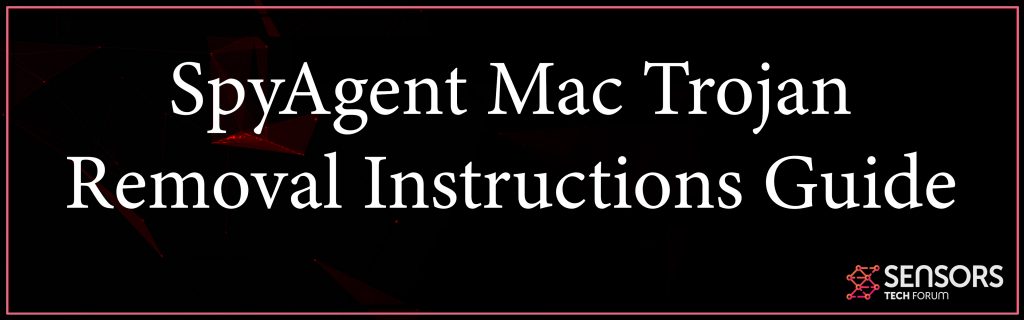¿Qué es SpyAgent??
¿Qué significa ver la detección de puerta trasera de SpyAgent?? Cómo eliminar SpyAgent por completo de tu Mac?
SpyAgent podría ser el nombre de detección de un caballo de Troya que afecta a dispositivos Mac. Los análisis de sus características exponen que es muy sofisticado y persistente.. Podría permitir que los actores de amenazas accedan y tomen el control total de su computadora, ya que tiene la capacidad de ejecutar comandos remotos, descargar archivos y transferir datos. Además, SpyAgent podría ayudarlos a robar su información confidencial. En este caso, le sugerimos que se mantenga al día con esta guía de eliminación si ve SpyAgent la detección en tu Mac.

Resumen de amenazas
| Título | SpyAgent |
| Escribe | Troyano de puerta trasera para MacOS |
| Descripción rápida | Tiene como objetivo deslizarse en su Mac sin ser detectados y realizar serie de actividades malcious. |
| Los síntomas | El software espía pretende pasar desapercibido, para que se puedan registrar síntomas que no son evidentes. |
| Método de distribución | Malware, Malspam, sitios web comprometidos |
| Herramienta de detección |
Ver si su sistema ha sido afectado por malware
Limpiador combo
Herramienta de eliminación de software malintencionado
|
Experiencia de usuario | Unirse a nuestro foro hablar sobre SpyAgent. |
Troyano de puerta trasera SpyAgent – Más información
SpyAgent es el nombre de detección de un caballo de Troya que afecta a Mac OS. Los análisis de sus muestras revelan que está hecho para actuar como un troyano de puerta trasera.. Además, podría utilizarse para la recopilación de datos personales.. La infección con este troyano específico podría permitir el acceso que está tomando el control no autorizado de su dispositivo Mac. Además, los atacantes podrían hacer un mal uso para el robo de datos.
como se informó, la propagación de esta puerta trasera posiblemente podría realizarse con la ayuda de otro software espía. Entonces en el evento, realmente debe asegurarse de que no esté operando ningún malware adicional además de la presencia del troyano SpyAgent en su Mac. Además, se detectaron sitios web comprometidos para colocar el troyano en los dispositivos de destino. Siempre que una de estas páginas de virus se cargue en un navegador de destino, Descarga el malware en el dispositivo y activa su ejecución..
Tan pronto como SpyAgent parece lanzado en su Mac, accede a su directorio de biblioteca donde suelta sus archivos de virus:
- /Biblioteca / lanzado
Luego entra en el LaunchAgents carpeta para poner en un archivo de lista de propiedades llamado launchd. Usando este método, el troyano puede ejecutarse automáticamente si inicia sesión en el dispositivo.
Después de estos dos ataques, SpyAgent se conecta a una dirección IP en su código para recibir de forma remota ciertos comandos de actores maliciosos. En el momento en que ocurre esta ocasión, la seguridad de su información almacenada en la Mac corre un mayor riesgo. Los atacantes podrían obtener detalles como:
- tamaño de la RAM
- Título de inicio de sesión del usuario.
- versión del sistema operativo.
Centrado en estos detalles, pueden intentar infectar su Mac con más malware
Además, ya que la conexión sigue siendo ininterrumpida, pueden realizar la mayoría de las acciones mencionadas a continuación:
- Recibir archivos de, o enviar archivos a, un servidor que es remoto
- Desinstalar la puerta trasera de SpyAgent
- Envíe una ocasión de Apple para que su PC entre en suspensión, Reanudar, cerrar y cerrar la sesión
- Abra una línea de comandos shell bash
- Reúna detalles sobre su computadora
- Enviar un directorio de procesos en ejecución
- matar procesos
- Correr o borrar archivos
Algunas de las detecciones más populares y relacionadas con el virus troyano SpyAgent y que están siendo utilizadas por proveedores antivirus de confianza son:
→Trojan.MacOS.SpyAgent
Backdoor.MacOSX.SpyAgent
Puerta Trasera:MacOS / SpyAgent
Backdoor.OSX.SpyAgent
OSX_SpyAgent
MacOS / SpyAgent
Recientemente, nuestro equipo ha informado y encontrado otros dos nombres de detección pertenecientes al troyano de puerta trasera SpyAgent – Mac Pilot y control de Mac.
Tenga en cuenta que SpyAgent es solo una amenaza muy complicada y que apenas se puede detectar.. Recomendamos hacer uso de la ayuda de herramientas de seguridad de nivel avanzado para su eliminación completa ya que puede involucrar algunos elementos ocultos en su Mac.

Eliminar el troyano de puerta trasera SpyAgent de su Mac
Para poder eliminar SpyAgentTrojan junto con todos los archivos asociados que le permiten realizar diferentes actividades maliciosas, debes asegurarte de que se haya ido de tu Mac. En la guía a continuación, encontrará todos los pasos de eliminación en su forma precisa de orden de eliminación. Puede elegir entre eliminación manual o automática. Para eliminar completamente este malware y fortalecer la seguridad del dispositivo, se recomienda combinar los pasos.
Pasos para prepararse antes de la eliminación:
Antes de comenzar a seguir los siguientes pasos, tenga en cuenta que usted debe hacer en primer lugar las siguientes preparaciones:
- Copia de seguridad de sus archivos en caso de que ocurra lo peor.
- Asegúrese de tener un dispositivo con estas instrucciones sobre standy.
- Ármate de paciencia.
- 1. Escanear en busca de malware para Mac
- 2. Desinstalar aplicaciones riesgosas
- 3. Limpia tus navegadores
Paso 1: Busque y elimine archivos SpyAgent de su Mac
Cuando tenga problemas en su Mac como resultado de scripts y programas no deseados como SpyAgent, la forma recomendada de eliminar la amenaza es mediante el uso de un programa anti-malware. SpyHunter para Mac ofrece funciones de seguridad avanzadas junto con otros módulos que mejorarán la seguridad de su Mac y la protegerán en el futuro.

Guía de eliminación de video de malware de Mac rápida y fácil
Paso de bonificación: Cómo hacer que su Mac funcione más rápido?
Las máquinas Mac mantienen probablemente el sistema operativo más rápido que existe. Aún, Las Mac se vuelven lentas y lentas a veces. La guía de video a continuación examina todos los posibles problemas que pueden hacer que su Mac sea más lenta de lo habitual, así como todos los pasos que pueden ayudarlo a acelerar su Mac..
Paso 2: Desinstale SpyAgent y elimine archivos y objetos relacionados
1. Golpea el ⇧ + ⌘ + U claves para abrir Utilidades. Otra forma es hacer clic en "Ir" y luego hacer clic en "Utilidades", como la imagen de abajo muestra:

2. Busque Activity Monitor y haga doble clic en él:

3. En el aspecto Monitor de Actividad para todos los procesos sospechosos, perteneciente o relacionado con SpyAgent:


4. Haga clic en el "Ir" botón de nuevo, pero esta vez seleccione Aplicaciones. Otra forma es con los botones ⇧ + ⌘ + A.
5. En el menú de aplicaciones, buscar cualquier aplicación sospechosa o una aplicación con un nombre, similar o idéntico a SpyAgent. Si lo encuentras, haga clic con el botón derecho en la aplicación y seleccione "Mover a la papelera".

6. Seleccionar cuentas, después de lo cual haga clic en el Arranque preferencia. Mac le mostrará una lista de elementos que se inicia automáticamente cuando se conecte. Busque aplicaciones sospechosas idénticas o similares a SpyAgent. Marque la aplicación que desea que deje de ejecutarse automáticamente y luego seleccione en el Menos ("-") icono para ocultarlo.
7. Elimine cualquier archivo sobrante que pueda estar relacionado con esta amenaza manualmente siguiendo los pasos a continuación.:
- Ir Descubridor.
- En la barra de búsqueda, escriba el nombre de la aplicación que desea eliminar.
- Por encima de la barra de búsqueda cambiar los dos menús desplegables para "Sistema de Archivos" y "Están incluidos" de manera que se puede ver todos los archivos asociados con la aplicación que desea eliminar. Tenga en cuenta que algunos de los archivos no pueden estar relacionados con la aplicación así que mucho cuidado, que los archivos que elimine.
- Si todos los archivos que están relacionados, sostener el ⌘ + A para seleccionar y luego los llevan a "Basura".
En caso de que no pueda eliminar SpyAgent a través de Paso 1 encima:
En caso de que usted no puede encontrar los archivos de virus y objetos en sus solicitudes u otros lugares que hemos mostrado anteriormente, puede buscar manualmente para ellos en las bibliotecas de su Mac. Pero antes de hacer esto, Por favor, lea la declaración de abajo:
1. Haga clic en "Ir" y entonces "Ir a la carpeta" como se muestra debajo:

2. Escribir "/Biblioteca / LauchAgents /" y haga clic en Aceptar:

3. Elimine todos los archivos de virus que tengan un nombre similar o el mismo que SpyAgent. Si usted cree que no existe tal archivo, no elimine nada.

Se puede repetir el mismo procedimiento con los siguientes otros directorios de la biblioteca:
→ ~ / Library / LaunchAgents
/Library / LaunchDaemons
Propina: ~ es allí a propósito, porque conduce a más LaunchAgents.
Paso 3: Eliminar SpyAgent - extensiones referente a Safari / Cromo / Firefox









SpyAgent-FAQ
¿Qué es SpyAgent en tu Mac??
La amenaza SpyAgent es probablemente una aplicación potencialmente no deseada. También existe la posibilidad de que esté relacionado con Malware para Mac. Si es así, Estas aplicaciones tienden a ralentizar significativamente tu Mac y muestran anuncios.. También podrían usar cookies y otros rastreadores para obtener información de navegación de los navegadores web instalados en su Mac..
¿Pueden las Mac contraer virus??
Sí. Tanto como cualquier otro dispositivo, Las computadoras Apple reciben malware. Es posible que los dispositivos Apple no sean un objetivo frecuente de el malware autores, pero tenga la seguridad de que casi todos los dispositivos Apple pueden infectarse con una amenaza.
¿Qué tipos de amenazas para Mac existen??
Según la mayoría de los investigadores de malware y expertos en ciberseguridad, la tipos de amenazas Los que actualmente pueden infectar tu Mac pueden ser programas antivirus fraudulentos., adware o secuestradores (PUP), Caballos de Troya, ransomware y malware criptominero.
Qué hacer si tengo un virus en Mac, Like SpyAgent?
No te asustes! Puede deshacerse fácilmente de la mayoría de las amenazas de Mac aislándolas primero y luego eliminándolas. Una forma recomendada de hacerlo es utilizando un proveedor de confianza. software de eliminación de malware que puede encargarse de la eliminación automáticamente por usted.
Hay muchas aplicaciones anti-malware para Mac entre las que puede elegir. SpyHunter para Mac es una de las aplicaciones anti-malware recomendadas para Mac, que puede escanear gratis y detectar cualquier virus. Esto ahorra tiempo para la extracción manual que de otro modo tendría que hacer.
How to Secure My Data from SpyAgent?
Con pocas acciones simples. Primero y ante todo, es imperativo que sigas estos pasos:
Paso 1: Encuentra una computadora segura y conectarlo a otra red, no en el que se infectó tu Mac.
Paso 2: Cambiar todas sus contraseñas, a partir de sus contraseñas de correo electrónico.
Paso 3: Habilitar autenticación de dos factores para la protección de sus cuentas importantes.
Paso 4: Llame a su banco para cambiar los datos de su tarjeta de crédito (código secreto, etc) si ha guardado su tarjeta de crédito para compras en línea o ha realizado actividades en línea con su tarjeta.
Paso 5: Asegurate que llame a su ISP (Proveedor de Internet u operador) y pedirles que cambien su dirección IP.
Paso 6: Cambia tu Contraseña de wifi.
Paso 7: (Opcional): Asegúrese de escanear todos los dispositivos conectados a su red en busca de virus y repita estos pasos para ellos si se ven afectados.
Paso 8: Instalar anti-malware software con protección en tiempo real en cada dispositivo que tenga.
Paso 9: Trate de no descargar software de sitios de los que no sabe nada y manténgase alejado de sitios web de baja reputación en general.
Si sigue estas recomendaciones, su red y los dispositivos de Apple serán significativamente más seguros contra cualquier amenaza o software invasivo de información y estarán libres de virus y protegidos en el futuro también.
Más consejos que puedes encontrar en nuestro Sección Virus MacOS, donde también puede hacer preguntas y comentar sobre los problemas de su Mac.
Acerca de la investigación de SpyAgent
El contenido que publicamos en SensorsTechForum.com, esta guía práctica de eliminación de SpyAgent incluida, es el resultado de una extensa investigación, trabajo duro y la dedicación de nuestro equipo para ayudarlo a eliminar el problema específico de macOS.
¿Cómo llevamos a cabo la investigación sobre SpyAgent??
Tenga en cuenta que nuestra investigación se basa en una investigación independiente. Estamos en contacto con investigadores de seguridad independientes, gracias a lo cual recibimos actualizaciones diarias sobre las últimas definiciones de malware, incluidos los diversos tipos de amenazas de Mac, especialmente adware y aplicaciones potencialmente no deseadas (satisfecho).
Además, la investigación detrás de la amenaza SpyAgent está respaldada por VirusTotal.
Para comprender mejor la amenaza que representa el malware de Mac, Consulte los siguientes artículos que proporcionan detalles informados..